経験していますか内部エラーが発生しました起動時のメッセージアドビアクロバット?一部のユーザーは、PDF ドキュメントを開いたときにこのエラーが発生すると報告しています。ファイル エクスプローラーで PDF ファイルをクリックすると、プレビューが表示されず、このエラーがポップアップ表示されると多くの人が報告しています。この問題は、通常の PDF ドキュメントだけでなく、パスワードで保護された PDF ドキュメントでも発生する可能性があります。
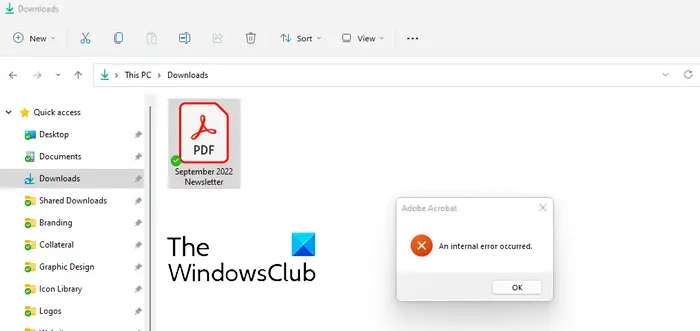
内部エラーが発生しました – Adobe Acrobat エラー
受け取った場合は、内部エラーが発生しましたWindows PC 上の Adobe Acrobat Reader でドキュメントをインポートするときにエラーが発生した場合は、以下の解決策に従ってエラーを修正してください。
- Acrobat Reader を管理者として実行します。
- 「プログラムから開く」機能を使用して、Acrobat で PDF を開きます。
- 起動時に保護モードをオフにします。
- Adobe フォルダーに必要な権限があるかどうかを確認してください。
- Acrobat Readerを修復します。
- Acrobat Reader をアンインストールして再インストールします。
1] Acrobat Readerを管理者として実行します
このエラーを修正するには、まず管理者権限で Adobe Acrobat を起動します。
Adobe Acrobat デスクトップ ショートカットを右クリックし、管理者として実行コンテキスト メニューからオプションを選択します。 PDF を開いてエラーが修正されたかどうかを確認してください。
「はい」の場合は、以下の手順を使用して、Acrobat を常に管理者権限で実行することができます。
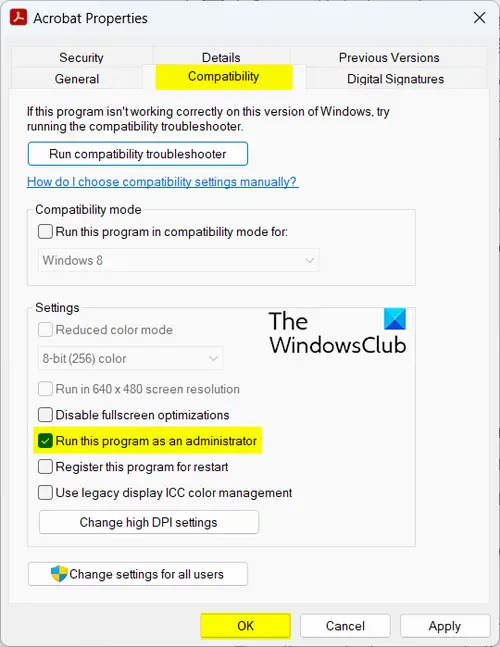
- まず、Win+E を使用してエクスプローラーを開き、Acrobat のインストールフォルダーに移動します。次のいずれかの場所にインストールされる可能性があります。
- C:\プログラムファイル\Adobe Reader
- C:\Program Files (x86)\Adobe Reader
- 次に、メインの実行可能ファイルが存在する場所に移動します。デフォルトでは、次の場所にあります。C:\Program Files\Adobe\Acrobat DC\Acrobat
- その後、右クリックして、アクロバット.exeファイルを選択して、プロパティオプション。
- 次に、に移動します。互換性タブをクリックしてチェックを入れますこのプログラムを管理者として実行しますチェックボックス。
- 次に、 を押します。適用 > OKボタンをクリックして変更を保存します。
見る:Acrobat Reader DC で PDF ファイルを編集できない。
2] 「プログラムから開く」機能を使用して、Acrobat で PDF を開きます
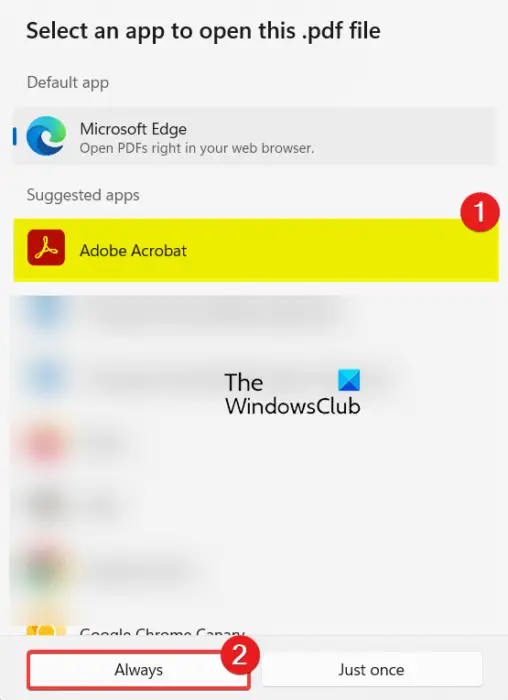
一部のユーザーは、PDF ドキュメントを Adobe Acrobat Reader で開くように再度関連付けた後、エラーが修正されたと報告しています。したがって、同じことを試して、エラーが修正されるかどうかを確認できます。その手順は次のとおりです。
- まず、Win+E を使用してエクスプローラーを開き、このエラーが発生している PDF ファイルに移動します。
- 次に、PDF ドキュメント ファイルを右クリックします。
- コンテキスト メニューから、で開くオプションを選択し、別のアプリを選択してくださいオプション。
- 次に、PDF を開くことができるアプリのリストから、アドビアクロバットアプリを選択し、いつもボタン。リストにない場合は、メインの実行可能ファイルを参照して選択します。C:\プログラムファイル\Adobe ReaderまたはC:\Program Files (x86)\Adobe Readerフォルダ。
- エラーが修正されたかどうかを確認してください。
読む:PDF を開いたり、読んだり、保存したりするときに発生する Adobe Reader エラー 109 を修正する。
3] 起動時に保護モードをオフにする
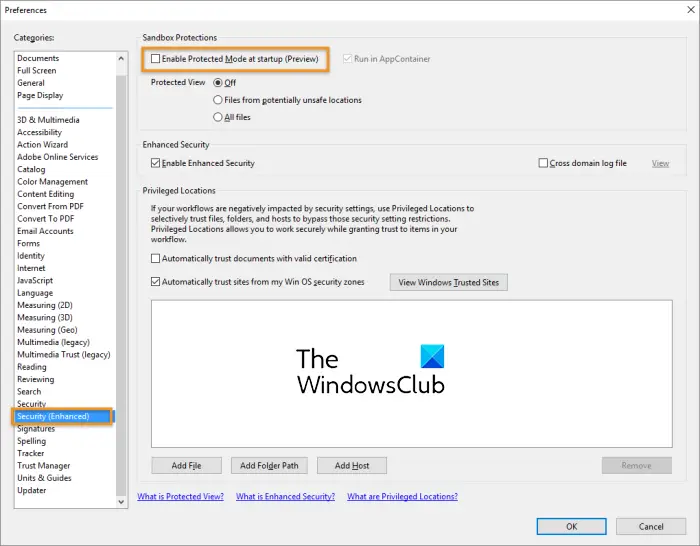
Acrobat の保護モードは、デフォルトで有効になっている便利な機能です。悪意のある PDF ファイルが任意の実行可能ファイルを開いたり、システム ディレクトリを変更したり、レジストリを微調整したりすることを防ぎます。ただし、このモードでは競合により問題やエラーが発生する可能性があります。したがって、Acrobat で保護モードを無効にして、PDF を開くことができるかどうかを確認できます。エラーが解決したら、セキュリティ目的で保護モードを再度有効にすることができます。
Adobe Acrobat の起動時に保護モードを無効にする手順は次のとおりです。
- まず、Acrobat Reader アプリを起動します。
- 上部のメニューバーから、メニューオプションを選択して、設定オプション。
- その後、に移動します。セキュリティ(強化)左側のペインにあるタブ。
- ここで、選択を解除します起動時に保護モードを有効にするボックスの下にありますサンドボックス保護オプション、
- 完了したら、「OK」ボタンをクリックして変更を保存します。
- 最後に、Acrobat Reader を再起動し、このエラー メッセージが表示されずに PDF を開くことができるかどうかを確認します。
関連している:Adobe Acrobat Reader は Windows で PDF ファイルを開けませんでした。
4] Adobe フォルダーに必要な権限があるかどうかを確認します
ユーザーアカウントに Adobe フォルダーにアクセスするために必要な権限がない場合。したがって、以下の手順を使用して Adobe フォルダーにアクセス許可を与えます。
まず、Win+R を使用して [ファイル名を指定して実行] コマンド ボックスを開き、次のように入力します。%アプリデータ%そのオープンフィールドで。
開いたファイル エクスプローラー ウィンドウで、アドビフォルダ。フォルダーが表示されない場合は、表示 > 表示 > 非表示の項目オプション。
その後、プロパティコンテキスト メニューからオプションを選択します。

さあ、に行ってください安全タブをクリックして、高度なボタン。
次に、変化ボタンの隣にあります所有者オプション。次に、「詳細設定」ボタンをクリックして、今すぐ探すボタン。表示されたユーザー アカウントのリストから、自分のユーザー アカウントを選択します。

または、ユーザー アカウント名を入力して、名前を確認するボタン。
最後に、「OK」ボタンを押して変更を保存します。問題のある PDF ファイルにアクセスして、エラーが修正されたかどうかを確認してください。
読む: Windows での Adobe Acrobat のメモリ不足エラー。
5] Acrobat Readerを修復する
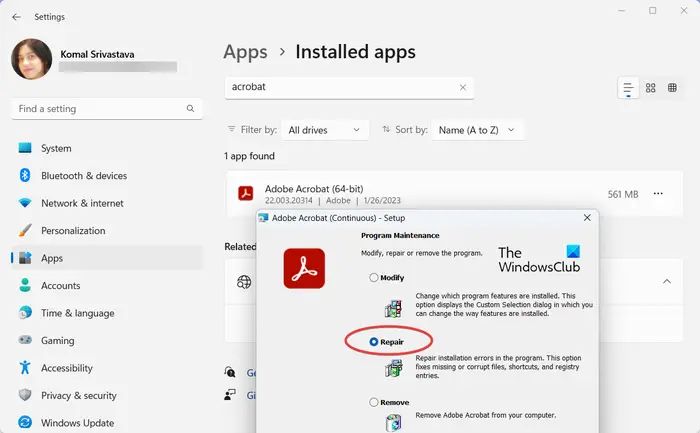
上記の解決策が機能しない場合は、Adobe Reader アプリを修復することを検討してください。このエラーの原因となっている可能性のあるアプリに関連する破損が修正されます。その手順は次のとおりです。
- まず、設定Win+Iを使用するアプリ。
- さて、に移動してくださいアプリタブをクリックして、インストールされているアプリオプション。
- 次に、Adobe Acrobat アプリの横にある 3 つの点のメニュー ボタンを選択します。
- その後、修正するオプション。
- 次に、修理オプションを選択して、次ボタン。
- 最後に、アップデートボタンをクリックしてプロセスを開始します。
完了したら、PC を再起動して確認してください。
読む: AcroCEF/RdrCEF.exe アプリケーションまたは不正なイメージ エラーを修正する。
6] Acrobat Readerをアンインストールして再インストールします
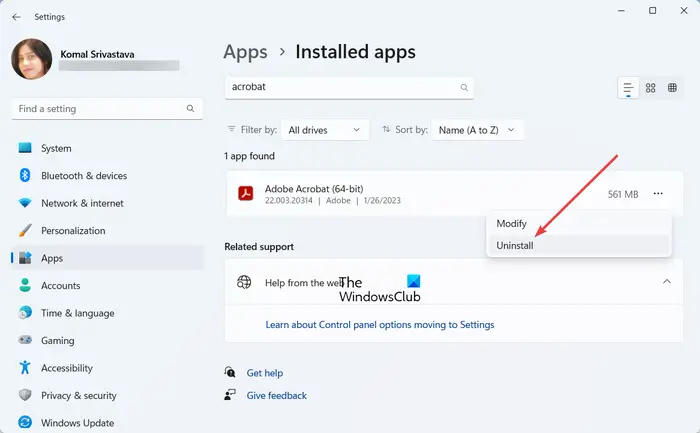
それでも同じエラーが発生する場合は、Acrobat をアンインストールして再インストールします。他のすべてが失敗した場合でも、これによりエラーが修正されるはずです。その方法は次のとおりです。
まず、設定を開いて、アプリ > インストールされているアプリセクション。ここで、Acrobat に関連付けられた 3 点メニュー ボタンをクリックし、アンインストールオプション。表示される指示に従って、アプリの削除プロセスを完了します。
PC を再起動し、Web サイトから最新バージョンの Acrobat をダウンロードします。プログラムをインストールして、エラーが修正されたかどうかを確認してください。
Acrobat の実行中のインスタンスによりエラーが発生した場合、どうすれば修正できますか?
「実行中の Acrobat インスタンスによりエラーが発生しました」というメッセージが表示された場合は、Acrobat アプリを閉じて、バックグラウンドで実行中のインスタンスがないことを確認してください。これは、Windows タスク マネージャーを使用して行うことができます。完了したら、Acrobat Reader アプリを再起動し、エラーが解決されたかどうかを確認します。それでも解決しない場合は、Acrobat を更新するか、アプリを修復してエラーを修正できます。エラーが同じ場合の最後の手段は、Acrobat アプリをアンインストールして再インストールすることです。
Adobe の内部サービス エラーとは何ですか?
Adobe の「内部サーバー エラー」は通常、アカウントがブロックされた場合に発生します。アカウントで直面しているエラーと問題を説明する電子メールで寄稿者担当者に連絡してみてください。別のアカウントでサインインしてみて、問題が解決するかどうかを確認することもできます。
次に読んでください: Adobe Acrobat Reader DC が Windows で動作を停止しました。




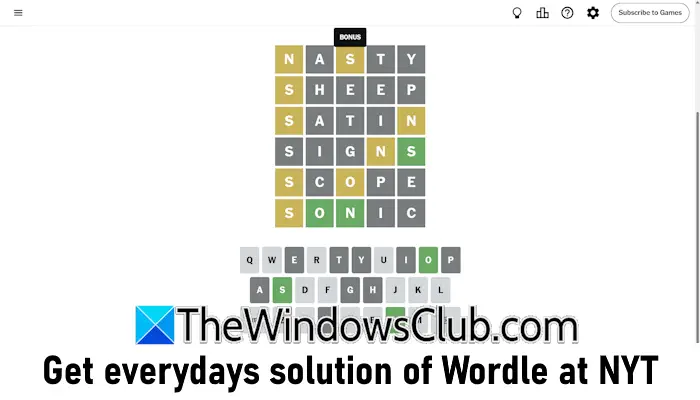
![VMware Tools のインストールがグレー表示される [修正]](https://rele.work/tech/hayato/wp-content/uploads/2023/01/Install-VMware-Tools-greyed-out-Fixed.jpg)
